-
Főoldal
-
Bővítőkártyák és vezérlők
- PCES-SJ2 PCIe vezérlő 2x SATA 6G
PCES-SJ2 PCIe vezérlő 2x SATA 6G
Termékkód: PCES-SJ2
Kategória: Bővítőkártyák és vezérlők , SATA kártyák és vezérlők
Az AXAGON PCES-SJ2 PCI-Express kontroller két SATA porttal egészíti ki az ön asztali számítógépét, melyek akár 6Gb/s adatátviteli sebességre is képesek.
Az JMicron chipsettel ellátott kártya nemcsak a SATA 3.0 specifikációkat támogatja, hanem más SATA technológiákat is, mint például a Hot-Plug, Native Command Queue (NCQ), TRIM, vagy Port Multiplier.
Egyszerű telepítés a legtöbb operációs rendszerben illesztőprogramok telepítése nélkül.
A mellékelt alacsony profilú hátlap lehetővé teszik a vezérlő telepítését a szabványos és az alacsony profilú PC-házakba is.
Bemenet:
• PCI-Express 3.0 interfész, PCI-Express 1.0a / 1.1 / 2.0 / 2.1 kompatibilis.
• Az x1 / x4 / x8 / x16 PCIe sávokkal kompatibilis 1 sávos (x1) vonalak száma.
• Az 1 sávos PCI-Express 3.0 busz sávszélessége 2 Gb/s.
Kimenetek:
• 2x független Serial ATA port, SATA III 6G szabvány.
• 2x belső 7 tűs SATA adat csatlakozó.
• Támogatja az összes SATA I / SATA II / SATA III optikai meghajtót, SSD-t és bármely kapacitású merevlemezt.
További tulajdonságok:
• Teljes Plug and Play támogatás.
• Megfelel a Serial ATA 3.0 specifikációnak (SATA/600), legfeljebb 6 Gb/s átviteli sebességgel (600 MB/s).
• Megfelel a Serial ATA 2.0 specifikációnak (SATA/300), legfeljebb 3 Gb/s átviteli sebességgel (300 MB/s).
• Megfelel a Serial ATA 1.0 specifikációnak (SATA/150), legfeljebb 1.5 Gb/s átviteli sebességgel (150 MB/s).
• Megfelel a Serial ATA AHCI (Advanced Host Controller Interface) specifikációjának.
• Hot Plug támogatás a SATA eszközök csatlakoztatásához és leválasztásához működés közben.
• Native Command Queuing (NCQ) támogatás.
• TRIM támogatás SSD lemezekhez.
• Port Multiplier Command Based Switching támogatás.
• Indítási támogatás a csatlakoztatott lemezről, beleértve. együttműködés a számítógép alaplapjával, BIOS/UEFI.
• Jmicron JMB582 chipset lapkakészlettel.
Supported OS:Supported OS:
• MS Windows 7 / 8 / 8.1 / 10 / 11 vagy újabb, Windows Server 2008 / 2012 / 2016 / 2019 / 2022 vagy újabb (az összes 32- és 64-bites Windows rendszer támogatott), Linux 2.6.x kernellel vagy afelett.
A csomagolás tartalma:
• PCI-Express vezérlő szabványos hátlap,
• alacsony profilú hátlap,
• telepítési útmutató CZ / DE / DK / ENG / ESP / FIN / FR / GR / HR / HU / IT / NL / PL / PT / RO / RU / SK / SWE / BG / CN / TR / ARA,
• kartondobozba csomagolva.
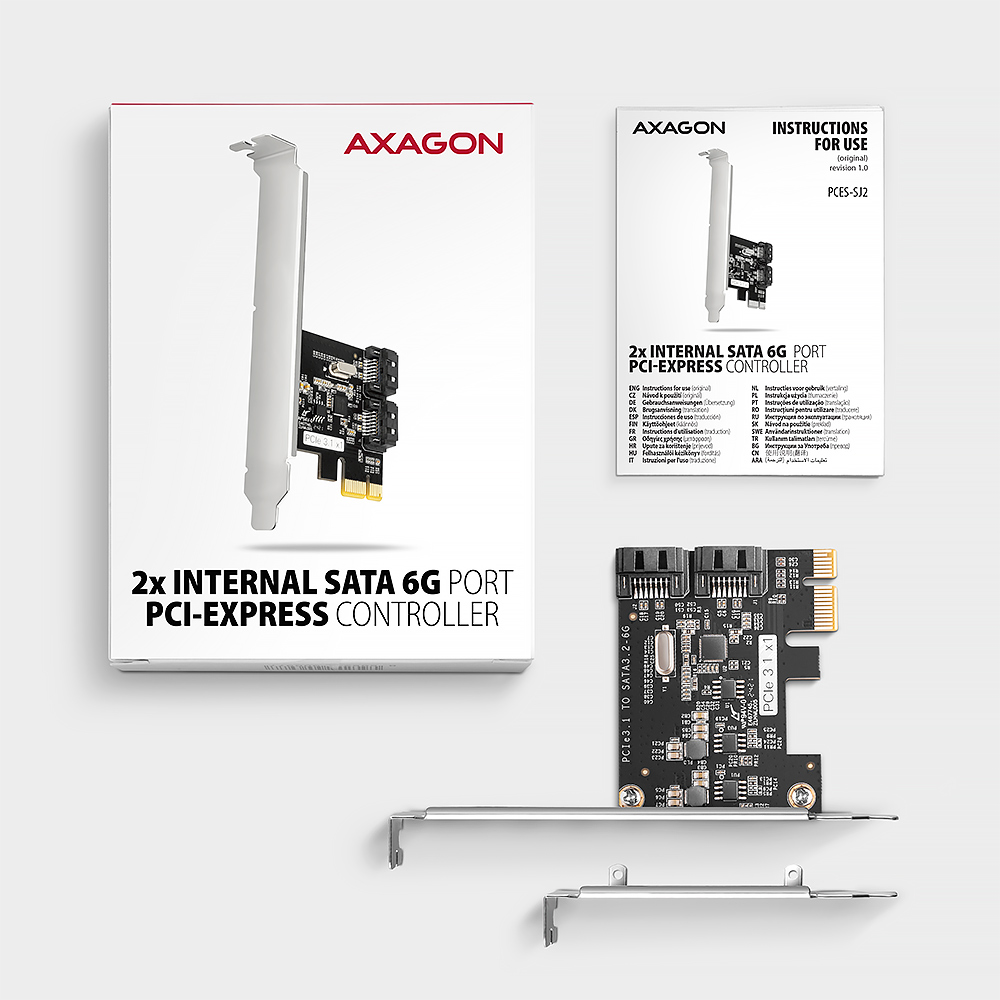
A CSOMAG TARTALMA
- PCI-Express vezérlő szabványos hátlap
- alacsony profilú hátlap
- telepítési útmutató
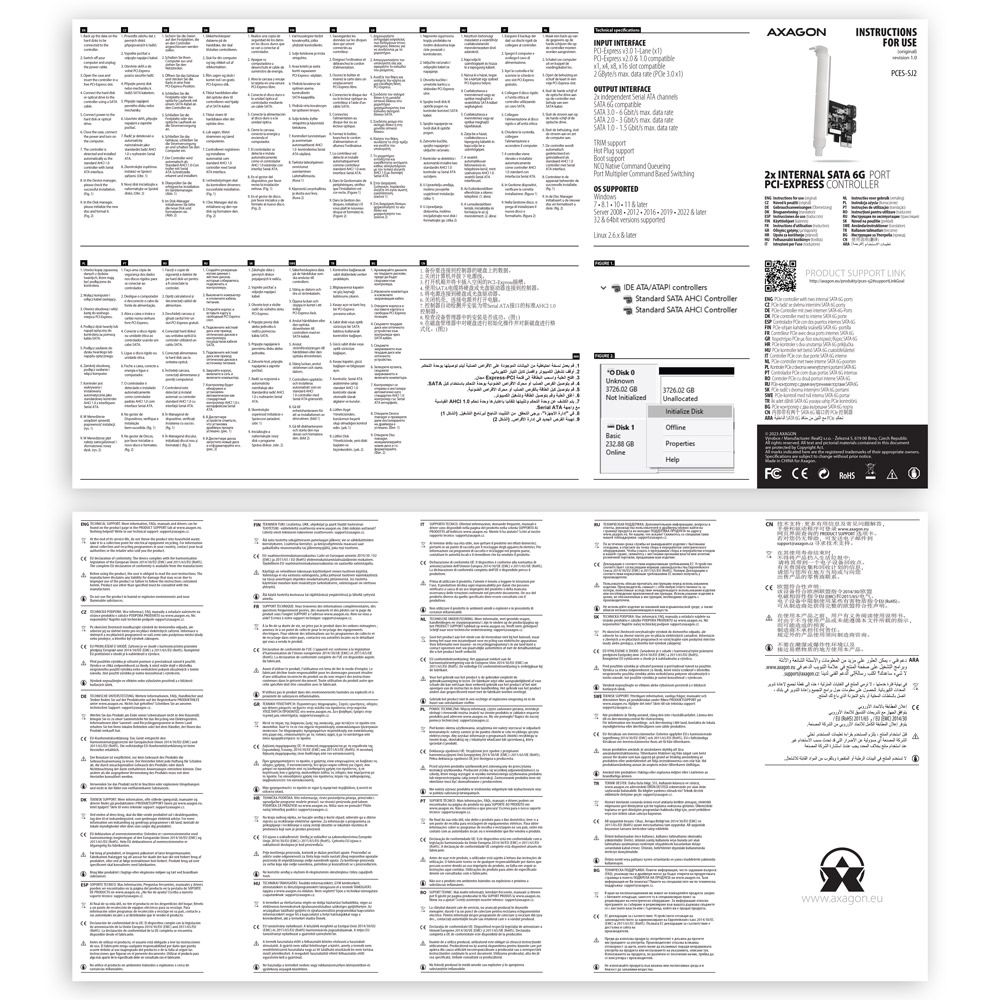
KÉZIKÖNYV
- telepítési útmutató CZ / DE / DK / ENG / ESP / FIN / FR / GR / HR / HU / IT / NL / PL / PT / RO / RU / SK / SWE / TR / BG / CN / ARA

TERMÉK CSOMAG
- kartondoboz
- csomag méretei 145 x 112 x 25 mm
- 1 db csomag súlya 72 g
- EAN 8595247907745

EXPORTÁLT CSOMAG
- darabok száma a dobozban: 100
- a tok teljes súlya: 8.3 kg G.W.
- a tok méretei: 58 x 28.5 x 31.5 cm
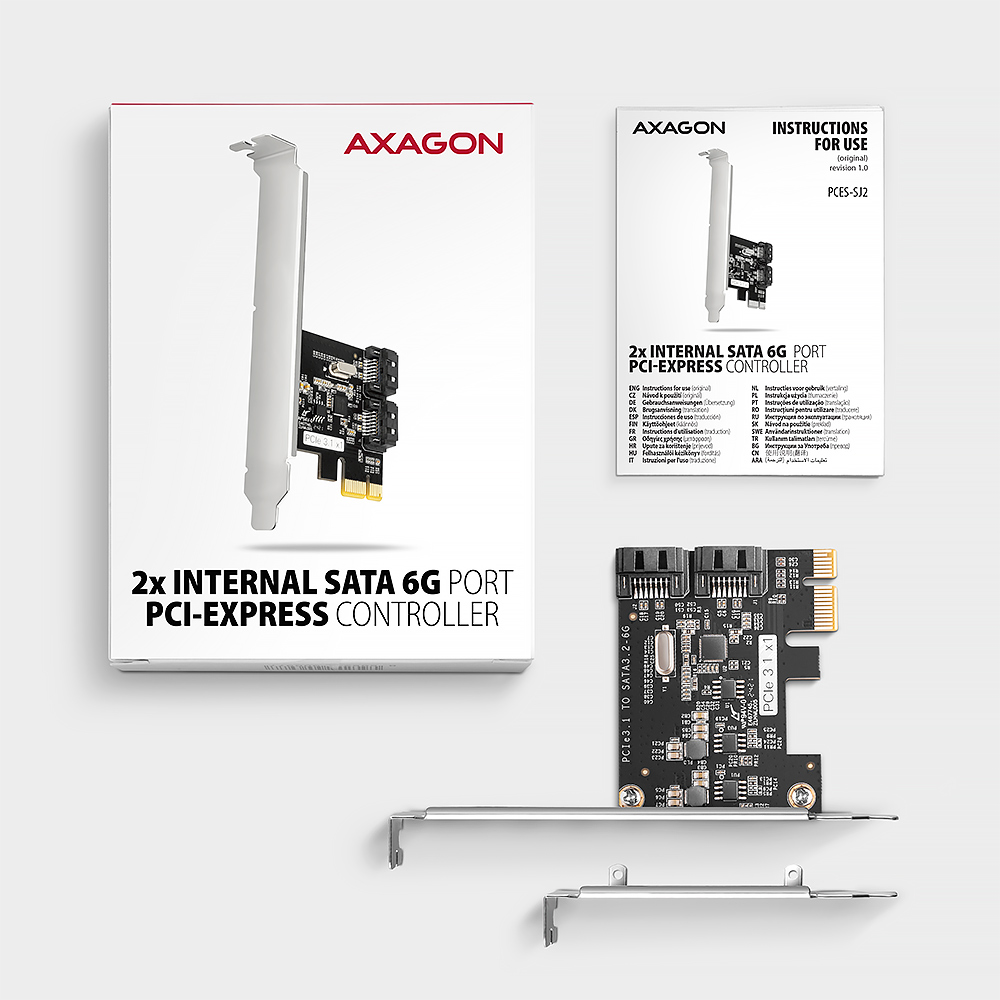
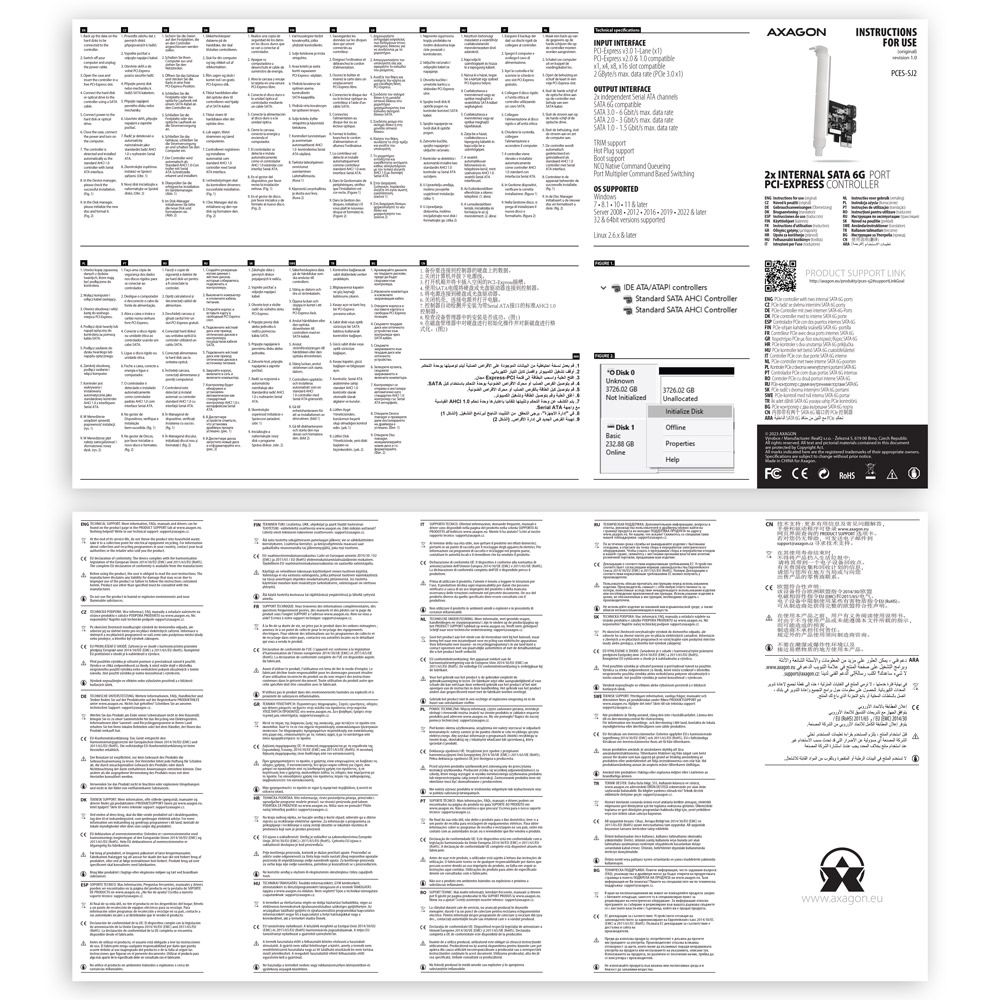


MŰSZAKI TÁMOGATÁSSAL KAPCSOLATOS KÉRDÉS
LetöltésPCES-SJ2 - telepítési útmutató CZ / DE / DK / ENG / ESP / FIN / FR / GR / HR / HU / IT / NL / PL / PT / RO / RU / SK / SWE / TR / BG / CN / ARA
A PCI (PCIe) kártya beépítése után az “Eszközkezelő” a következő hibakódot generálja: "Code 10 - Az eszköz nem indítható el".


A): Ha a számítógép nem működik a kártyával, vagy a kártyát tévesen ismeri fel az “Eszközkezelőben”, vagy egy sárga felkiáltójel jelöli a drivert, vagy az “Eszközkezelő” a következő hibakódot generálja: “Code 10 - Az eszköz nem indítható el”, a kártya összeütközésben van a számítógép egy másik eszközével.
B): A legtöbb esetben ez az összeütközés megoldható a kártya másik PCI (PCIe) foglalatba helyezésével, és a BIOS szabad erőforrást rendel a kártyához. Ha ez nem segítene, próbálja meg egyedül a kártyát, egyéb behelyezett kártya nélkül. Ha a kártyát nem lehet áthelyezni egy másik foglalatba, akkor visszaállíthatja a számítógép BIOS-jét (a fedélzeten lévő jumperrel vagy a tartalék akkumulátor kihúzásával, javasoljuk, hogy jegyezze meg az összes eredeti beállítást, és állítson vissza mindent a szükséges értékekre). Ez az IRQ, DMA és I/O erőforrások újraelosztását eredményezi.
Mi az a lemez inicializálás?


A): A lemez inicializálásával beállítható a merevlemez működési módja.
B): A partíció master boot record (MBR) vagy GUID partíciós tábla (GPT) módban használható. Max. 2TB-os merevlemezek esetében használja az MBR opciót, ennél nagyobb méret esetében pedig a GPT-t ajánljuk. Ebből következően az inicializált lemezt meg kell formázni.
Miért nem jelenik meg az új merevlemez a "Sajátgép" mappában a vezérlőhöz való csatlakozás után?


A): Az újonnan vásárolt merevlemezt első használat előtt inicializálni kell.
B): Ha az új lemez nem inicializálódik automatikusan, nyissa meg a „Lemezkezelőt”, kattintson jobb egérgombbal a kivánt eszközre, és inicializálja!
A SATA 6G vezérlő teljes sebességgel működik PCI-e 2.0 buszon keresztül?


A): Először próbálja meg áthelyezni a kártyát egy másik PCI-e bővítőhelyre eszközkonfliktus esetén. A problémát rossz minőségű vagy sérült SATA kábel is okozhatja.
B): Ellenőrizze, hogy van-e helyesen igazított partíció az SSD-n (az információ megjelenítésére szolgáló programmal, például az ASS SSD Benchmarkkal) www.howtogeek.com/256859/dont-waste-time-optimizing-your-ssd-windows-knows-what-its-doing/. A következő lépés annak ellenőrzésére szükséges, hogy a TRIM működik-e, lehetőleg az SSD TRIM ellenőrző eszközprogrammal, amely letölthető a forums.anandtech.com/showthread.php?t=2302578 címről, ahol a használat leírása is megtalálható. 15 másodpercnél hosszabb késleltetést javasolunk.
Van egy SATA II interfésszel és SATA III SSD-vel rendelkező alaplapom. Lehetséges jobban kihasználni az SSD potenciálját a SATA 6G vezérlő használatával?


A):Ez az alaplap PCI-e buszától függ. Ha az alaplapnak nincs legalább PCI-e 2.0 busza, a vezérlő használata nem lesz előnyös.
B): A PCI-e 1.0 verziója (1.1) 250 MB/s maximális sávszélességet tartalmaz egy sávon, a 2.0 verziónak 500 MB/s elméleti sávszélessége van egyetlen sávon, ez gyakorlatban körülbelül 400 MB/s (a busz levonása után). Tehát ha az SSD-t egy belső SATA II vezérlőhöz csatlakoztat, a korlát 300 MB/s, ha 2.0-s verziójú SATA III vezérlőhöz, akkor a korlát kb. 400 MB/s lesz. Erről többet a következő címen tudhat meg: http://www.axagon.eu/hu/novinky/novinky/sata-6g-es-pci-e-busz
Az Axagon SATA vezérlő telepítése után a számítógépem lassan indul a Windows rendszerbe. Lehet valamit tenni?


A): A bevezetési idő természetesen hosszabb, mire a vezérlő és a csatlakoztatott lemezek észlelésre kerülnek. A "Quick Boot" funkció engedélyezésével az alaplap BIOS-ában rövidíthető az indítási időt. Az újabb alaplapok esetében ez a funkció a "Gyors boot" néven keresendő. Az átfutási idő természetesen az operációs rendszert tároló SSD/HDD-től és a számítógéphez csatlakoztatott perifériák számától is függ.
B): Újabb alaplapok esetében célszerűbb a leállítás (a kikapcsolás helyett) funkció használata.
M.2 adapter működéséhez szükséges követelmények.


Az AXAGON szűkítő a M.2 SSD meghajtókhoz alapjában véve csupán az M.2 csatlakozó PCI-Express-re vagy SATA-ra történő átalakítása. Maga a szűkítő nem tartalmaz vezérlő elektronikát és semmilyen vezérlést nem igényel. Az olyan régebbi operációs rendszerekben, mint a Windows 7, ellenőrizni kell a lemezkezelő hozzáférését.
Az M.2 adapter helyes működéséhez szükség van arra, hogy:
- a számítógép alaplapja támogassa az M.2 meghajtókat - a SATA meghajtók támogatottsága gyakoribb, mint az NVMe meghajtóké,
- a számítógép alaplapja támogassa a PCI-Express buszából a bootolást - az operációs rendszer M.2 NVME meghajtóra telepítése esetén,
- az M.2 SSD meghajtó kezelő hozzáférhető legyen - ez elsősorban a Windows 7-ben az NVMe meghajtókra vonatkozik.
Az M.2 meghajtók alaplemez részéről történő támogatásának megállapításához kérje az alaplemez gyártójának a műszaki támogatását. Egyes esetekben a BIOSu/UEFI update is elegendő.
A kezelő M.2 SSD meghajtóhoz való hozzáférésének megállapításához látogasson el a weboldalra vagy forduljon műszaki támogatásért a meghajtó gyártójához.
Az M.2 SSD meghajtó nem jelenik meg a BIOSu/UEFI alaplap meghajtó jegyzékén.


Az alaplap BIOSu/UEFI rendszerében legtöbbször csak az alaplaphoz sorolt SATA-ra csatlakoztatott meghajtók jelennek meg. Az NVMe meghajtó rendszerint a „bootolási sorrend a meghajtókról“ ajánlatban jelenik meg.
Ez az „M.2 adapter működéséhez szükséges követelmények“ fejezet feltételeinek teljesülése esetén érvénye.
A hálózati kártya nem jelenik meg az „Eszközkezelőben”.


A): Ha a hálózati kártya nem jelenik meg az "Eszközkezelő" alatt, az USB-port (vagy egy belső hálózati kártya esetén PCIe-bővítőhely) meghibásodhatott.
B): Próbálja meg csatlakoztatni a hálózati kártyát egy másik USB porthoz (vagy egy másik PCIe kártyahelyre a PC alaplapon belső hálózati kártya esetén, vagy ideiglenesen válassza le az összes többi PCIe kártyát). Ekkor észlelnie kell a hálózati kártyát, és fel kell ajánlania a meghajtók telepítését. Ha a probléma továbbra is fennáll, ellenőrzésképpen csatlakoztassa a hálózati kártyát egy másik számítógép USB portjába!
A vezérlő csak a csatlakoztatott eszközön működik USB 2.0 módban.


A): Ha a másolási sebesség kb. 35 MB/s, akkor azt jelenti, hogy a vezérlő és a csatlakoztatott eszköz közötti kapcsolat csak USB 2.0 módban működik. Bizonyos USB 3.0 típusú eszközök hibásan kerülhetnek észlelésre.
B): Ellenőrizze, hogy a csatlakoztatott eszköz USB 3.0 kompatibilis-e. Ellenőrizze, hogy van-e csatlakoztatva a vezérlőhöz egy további tápegység (a táp átalakító nem a csomag része, a kártya tápellátást egy szabványos tápcsatlakozó teszi lehetővé, amely minden forráshoz tartozik, ezért javasoljuk, hogy kerülje a gyakran hibákat okozó Molex csatlakozókat és elosztókat). A hibát okozhatja például a csatlakoztatott eszköz régi firmware-je. Egyes gyártók új firmware-t adnak a termékeiknek, amelyek megoldhatják ezt a helyzetet. Vagy cserélje ki az esetlegesen sérült USB 3.0 kábelt. A tesztelés során ne használjon USB 3.0 bővítményeket, amelyek szintén okozhatják ezt a problémát.
Használhatok egy másik kártya USB portjából történő indítást?


A): Egy másik USB-kártyáról történő indítás nem lehetséges, mert az egyes kártyák eltérő chippel rendelkeznek. Az alaplap BIOS-a nem tartalmaz olyan információkat, amelyek lehetővé teszik a csatlakoztatott USB eszköz „észlelését". A csatlakoztatott eszközök észlelése csak akkor következik be, ha a kiegészítő kártya meghajtói elindulnak, amikor az operációs rendszer fut.
B): Ha az integrált USB-t használja az alaplapról, természetesen a BIOS úgy van programozva, hogy tartalmazza az USB alaplapon használt vezérlő chip információit. Ezáltal az alaplapi BIOS „észlelheti" a csatlakoztatott USB-eszközt, és így bootolhat róla.
Miután a vezérlőt a számítógépre telepítette, a számítógép nem tud kikapcsolni, vagy felébreszti magát az alvó üzemmódból.


A): Ellenőrizze a BIOS beállításait! Energiagazdálkodás beállítása - Wake Up esemény beállítása - Folytatás PCI-E eszközzel (egyes tételek alaplap típustól függően változhatnak) letiltva kell lenniük.
B): Ha ez nem segít, próbálja meg frissíteni az alaplap BIOS-át, és ellenőrizni az ACPI elemet a BIOS-ban. Ha még ez sem segít, helyezze át a vezérlőkártyát egy másik PCIe x16 bővítőhelyre - a foglalatok csak a sávok számában különböznek). Előfordulhat, hogy a kártya ütközik egy másik eszközzel a számítógépen. Bizonyos BIOS-típusok esetén közvetlenül végrehajthatja a Kényszerített ESCD frissítést (Reset Configuration Data, stb.) az engedélyezésével a PnP & PCI konfigurációk menüben. Ez az IRQ, DMA és I/O erőforrások újraelosztását eredményezi.
A vezérlő telepítésekor a "Nem sikerült elérni a művelethez tartozó JavaScript futásidejű objektumot" hibaüzenet jelenik meg.


A): A VBScript helytelenül van regisztrálva a Windows-ban.
B): A probléma megoldásához és a javítás letöltéséhez keresse fel a Microsoft webhelyét: https://blogs.technet.microsoft.com/fixit4me/2009/01/30/register-windows-script-engine-fix-it-live/
A hálózati kártya az "Eszközkezelő" alatt "Ismeretlen eszköz" -ként szerepel (PCIe).


A): Ha ez bekövetkezik, az azt jelenti, hogy az operációs rendszernek nem sikerül beszerezni a megfelelő információkat a driverek telepítéséhez.
B): Az ok hibás USB hosszabbítókábel vagy sérült eszköz lehet. Ha a probléma továbbra is fennáll, ellenőrzésképpen csatlakoztassa a hálózati kártyát egy másik számítógép PCIe nyílás.
A kártya meghajtók nem lettek megfelelően telepítve. Hogyan folytassam megfelelően a következő telepítéssel?


A): Az illesztőprogramok helyes telepítéséhez a következő lépések szükségesek.
B): Vegye ki a kártyát a számítógépből. Távolítsa el a meglévő illesztőprogramokat a "MOSCHIP_PCIUninst.exe" segédprogrammal (a telepítő CD-n található a könyvtárban, és ha nincs CD-je, illesztőprogramok letölthetők a terméktámogatási lapon. Indítsa újra a számítógépet. Telepítse újra az illesztőprogramokat, és kapcsolja ki a számítógépet. Helyezze be újra a kártyát. Az újraindítás után az illesztőprogramokat megfelelően telepítésre kerülnek.
A nyomtató működőképes az operációs rendszerben, de nem nyomtat.


A): Ellenőrizze, hogy az "LPT1: (Nyomtatóport)” vagy más szám helyesen van-e beállítva a nyomtató tulajdonságaiban, a kártya portbeállításai alapján. Ha a port nincs megfelelően beállítva, válassza ki a megfelelő portot, mentse az "OK" gombbal és indítsa újra a számítógépet!
B): Ha a problémák továbbra is fennállnak, az automatikus nyomtató-illesztőprogram telepítése sikertelen lehetett. Próbálja meg eltávolítani a nyomtatót és újraindítani a számítógépet. Az újraindítás után telepítse újra a nyomtató illesztőprogramokat, de szakítsa meg aautomatikus telepítést, és manuálisan adja hozzá a nyomtatót a Vezérlőpanel/Nyomtatók menüben a nyomtató-illesztőprogramok listájából! Amikor a nyomtatót manuálisan telepíti, válassza ki a megfelelő LPT portot! Ha a probléma még mindig nem oldódott meg, próbálja meg áthelyezni a kártyát egy másik PCI (PCIe) bővítőhelyre; előfordulhat, hogy a kártya ütközik egy másik eszközzel a számítógépén.
Létrehoz-e a kártya egy teljes értékű LPT portot? Például egy hardverkulcs csatlakoztatásához.


A): Igen, teljes körű LPT portot hoz létre. Azonban ez még mindig arról szól, hogy kompatibilis-e az LPT porthoz csatlakozó SW eszközzel.
B): Rendszererőforrásokat, beleértve a kiegészítő kártyákkal rendelkező LPT-portcímet (nemcsak AXAGON, hanem más gyártók is) a számítógép BIOS-a osztja ki már a rendszerindításkor. A cím az MS-DOS-ban megváltoztatható a rendszer illesztőprogramjának használatával. Újabb operációs rendszerek esetén (WIN98, 2000, XP stb.) ez a cím nem módosítható. A 378 vagy 278 címeket határozottan az úgynevezett Legacy LPT-portok számára tartják fenn, amelyek integrálva vannak az alaplapi lapkakészletekbe. Ha a hardverkulcs megkerüli a Windows kezelést, akkor nem fog működni. Megpróbálhatja megkeresni a HW kulcs gyártóját, hogy melyik címre van beállítva, és megváltoztathatja-e a címet.
A PCEA sorozatú kártyákkal, amikor egy Windows-alapú számítógép indul, az úgynevezett "kék halál" következik be.


A): Ez a helyzet az alaplapi BIOS inkompatibilitásnak köszönhető a kártya driverével.
B): Ebben az esetben javasoljuk, hogy frissítse a számítógép alaplapjának BIOS-át.
Írjon nekünk
Újdonságok

















 magyar
magyar
 cseh
cseh
 szlovák
szlovák
 angol
angol
 német
német
 lengyel
lengyel




